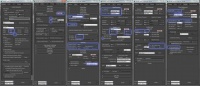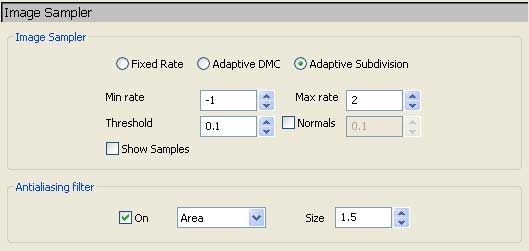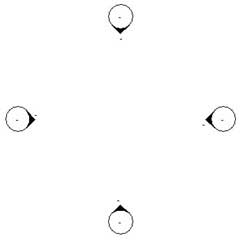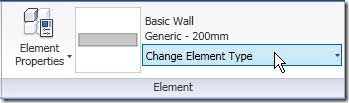آموزش گام به گام ساخت انیمیشن (عکس متحرک) در فتوشاپ نسخه ی جدید
در اینجا مثالی از ساخت GIF متحرک برایتان آورده ایم. گیف در واقع نوعی از انیمیشن است که بسیار ساده تر بوده اما کاملا کاربردی می باشد. دقت کنید که ساخت انیمیشن های دو بعدی و سه بعدی هیچ راه ساده ای ندارد و نیاز به مهارت کار با نرم افزارهای پیچیده خواهد داشت.
گام اول: عکسهایتان را در فتوشاپ آپلود کنید.
عکس هایی که مدنظرتان است را در پوشه ی جداگانه ای قرار دهید. برای آپلود کردن آنها در فتوشاپ به اینصورت عمل کنید:
File > Scripts > Load Files Into Stack
گام دوم: Timeline window را باز کنید
برای باز کردن timeline به سمت بالا بروید و از window گزینه ی timeline را انتخاب کنید. Timeline به شما اجازه میدهد که لایه های مختلف را در بازه های زمانی متفاوت باز و بسته کنید. به اینصورت تصاویر ثابتتان به GIF تبدیل میشود.
گام سوم: در Timeline window روی Create Frame Animation کلیک کنید.
گام چهارم: برای هر فریم جدید یک لایه ی جدید بسازید.
برای انجام اینکار ابتدا با رفتن به سمت منوی بالا و با انتخاب Select > All Layers همه ی لایه ها را انتخاب کنید. سپس روی آیکون menu در سمت راست صفحه ی timeline کلیک کنید.
ادامه این آموزش را با مراجعه به لینک زیر بخوانید:
آموزش گام به گام ساخت انیمیشن در فتوشاپ